

Win10作为目前最新的操作系统,自动更新是其一个重要的功能。然而,有时候我们可能并不希望系统自动更新,因为更新可能会导致一些不兼容的问题或者占用大量的网络带宽。本文将介绍如何关闭Win10的自动更新功能。

操作系统:Windows 10
品牌型号:任意
软件版本:最新版本
1、打开“运行”对话框,可以通过快捷键Win+R来打开。
2、在对话框中输入“services.msc”并点击“确定”。
3、在“服务”窗口中找到“Windows Update”服务。
4、右键点击该服务,选择“属性”。
5、在“属性”窗口中,将“启动类型”设置为“禁用”,然后点击“确定”。
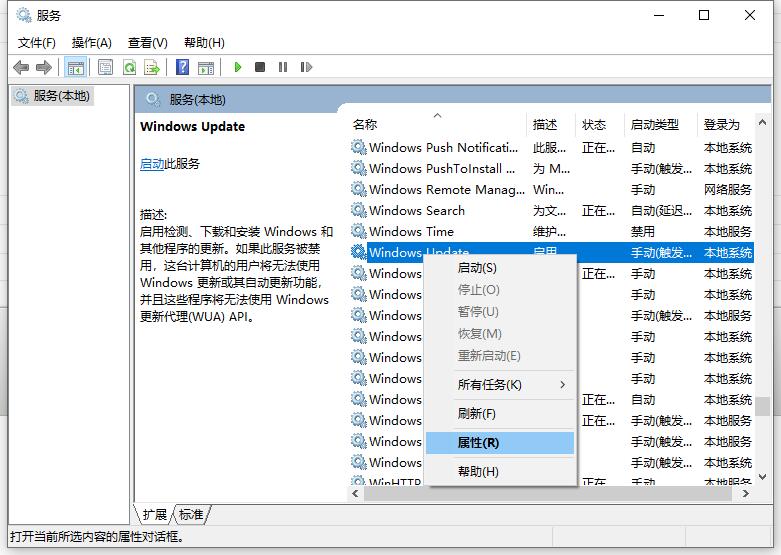
1、打开“运行”对话框,输入“gpedit.msc”并点击“确定”。
2、在“组策略编辑器”窗口中,依次展开“计算机配置”、“管理模板”、“Windows组件”、“Windows更新”。
3、在右侧窗口中找到“配置自动更新”选项,双击打开。
4、在弹出的窗口中选择“已禁用”,然后点击“确定”。
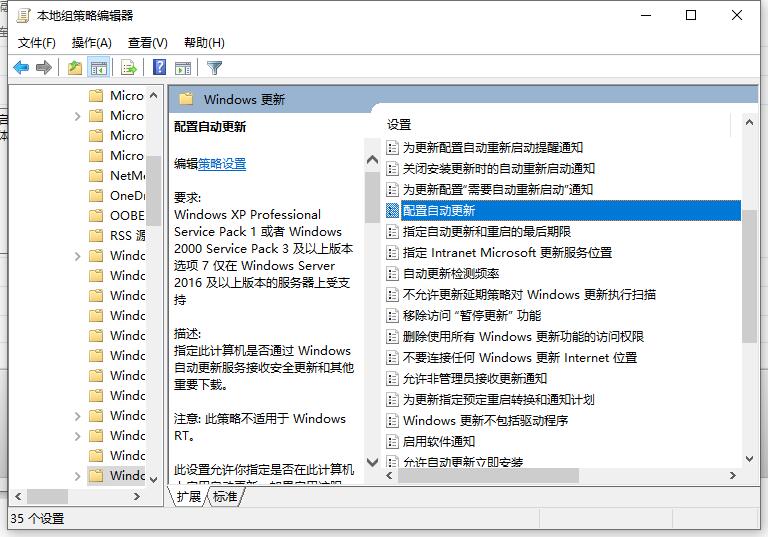
通过禁用Windows Update服务或使用组策略编辑器,我们可以轻松地关闭Win10的自动更新功能。这样可以避免系统自动更新带来的不兼容问题或网络带宽占用过多的情况。然而,关闭自动更新也可能导致系统漏洞得不到及时修复,因此建议在关闭自动更新的同时,定期手动检查并安装系统更新。更多好用的windows系统的使用方法或者故障解决教程,还可以在“小鱼装机官网”内查看。

Win10作为目前最新的操作系统,自动更新是其一个重要的功能。然而,有时候我们可能并不希望系统自动更新,因为更新可能会导致一些不兼容的问题或者占用大量的网络带宽。本文将介绍如何关闭Win10的自动更新功能。

操作系统:Windows 10
品牌型号:任意
软件版本:最新版本
1、打开“运行”对话框,可以通过快捷键Win+R来打开。
2、在对话框中输入“services.msc”并点击“确定”。
3、在“服务”窗口中找到“Windows Update”服务。
4、右键点击该服务,选择“属性”。
5、在“属性”窗口中,将“启动类型”设置为“禁用”,然后点击“确定”。
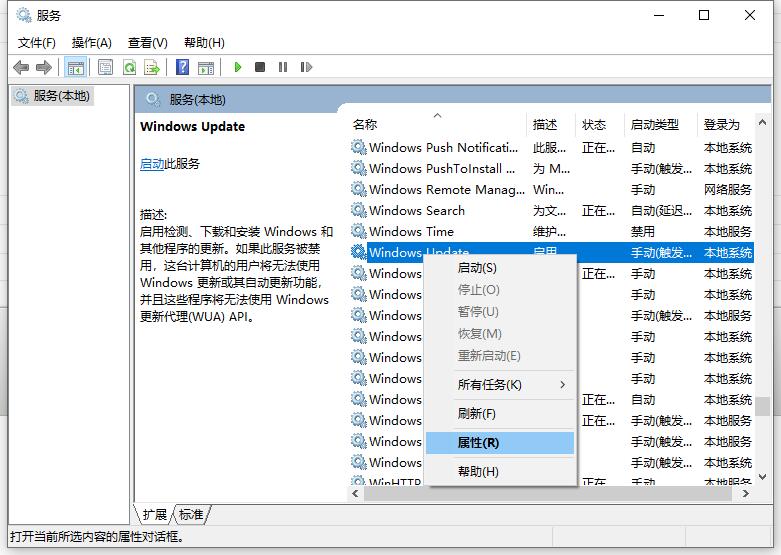
1、打开“运行”对话框,输入“gpedit.msc”并点击“确定”。
2、在“组策略编辑器”窗口中,依次展开“计算机配置”、“管理模板”、“Windows组件”、“Windows更新”。
3、在右侧窗口中找到“配置自动更新”选项,双击打开。
4、在弹出的窗口中选择“已禁用”,然后点击“确定”。
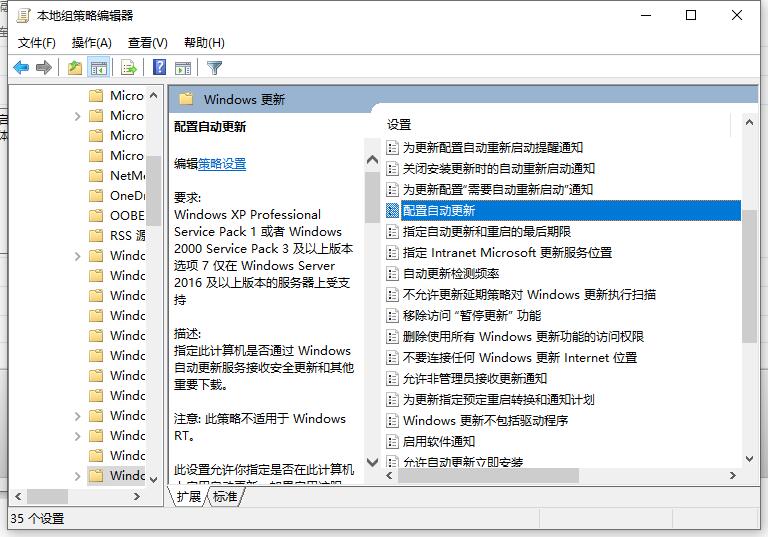
通过禁用Windows Update服务或使用组策略编辑器,我们可以轻松地关闭Win10的自动更新功能。这样可以避免系统自动更新带来的不兼容问题或网络带宽占用过多的情况。然而,关闭自动更新也可能导致系统漏洞得不到及时修复,因此建议在关闭自动更新的同时,定期手动检查并安装系统更新。更多好用的windows系统的使用方法或者故障解决教程,还可以在“小鱼装机官网”内查看。
















